Panasonic SDR-H280: Съемка фильмов
Съемка фильмов: Panasonic SDR-H280
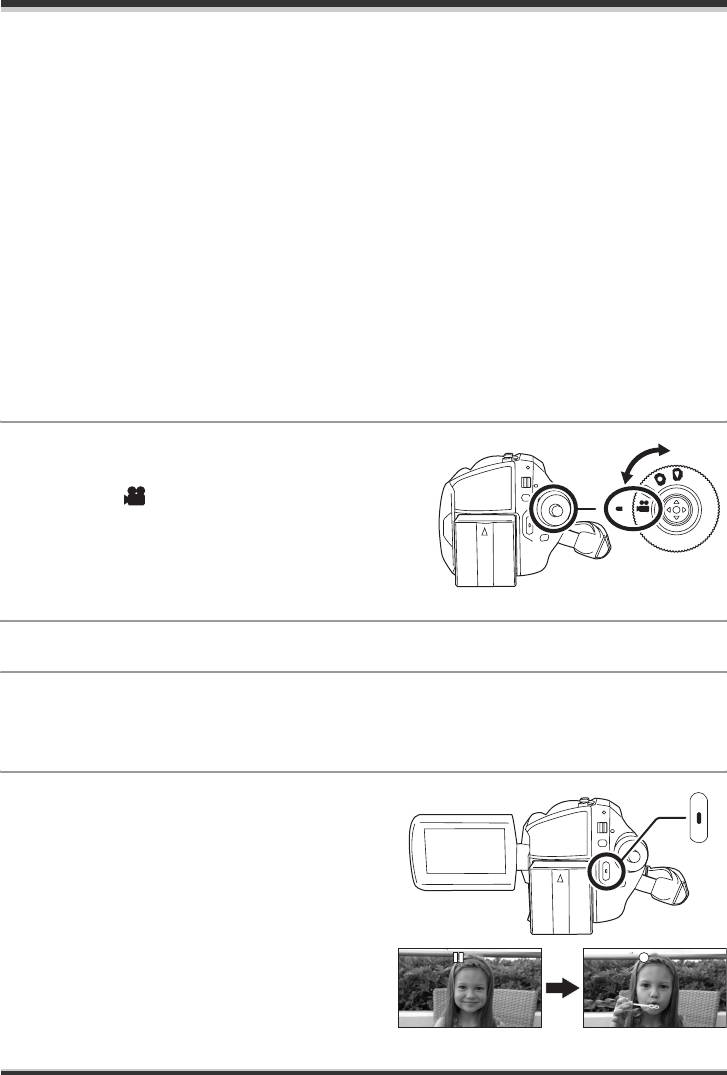
LSQT1367_RUS.book 38 ページ 2007年12月17日 月曜日 午後5時6分
Съемка
Съемка фильмов
[HDD] [SD]
Данная видеокамера может использоваться для записи видео изображений на внутренний
жесткий диск и карту памяти SD. (l 15) Перед съемкой используйте меню для выбора носителя,
на который будет производиться запись. (l нижe)
При первом включении видеокамеры отобразится экран выбора носителя для записи
видеофильмов. Выберите [HDD] или [КАРТА SD] и нажмите джойстик.
≥ При покупке
камеры соотношение сторон установлено на [16:9] для записи изображения,
совместимого с широкоформатным телевидением.
Для просмотра изображения на обычном телевизионном приемнике (с соотношение сторон
4:3), измените установку соотношения сторон (l 52) перед съемкой или при просмотре
изображения на подключенном к камере телевизионном приемнике (l 80).
≥ Откройте крышку объектива перед включением видеокамеры.
Если камера включается при
закрытой крышке объектива, автоматическая настройка баланса
белого может работать неправильно.
1 Включите камеру.
2 Поверните дисковый
переключатель режимов, чтобы
выбрать .
3 Откройте ЖКД.
4 Нажмите кнопку MENU, затем выберите [ВЫБОР НОСИТ.] # [HDD]
или [КАРТА SD] для выбора носителя для записи и нажмите на
джойстик.
5 Для начала съемки нажмите
кнопку старт/стоп.
38
LSQT1367
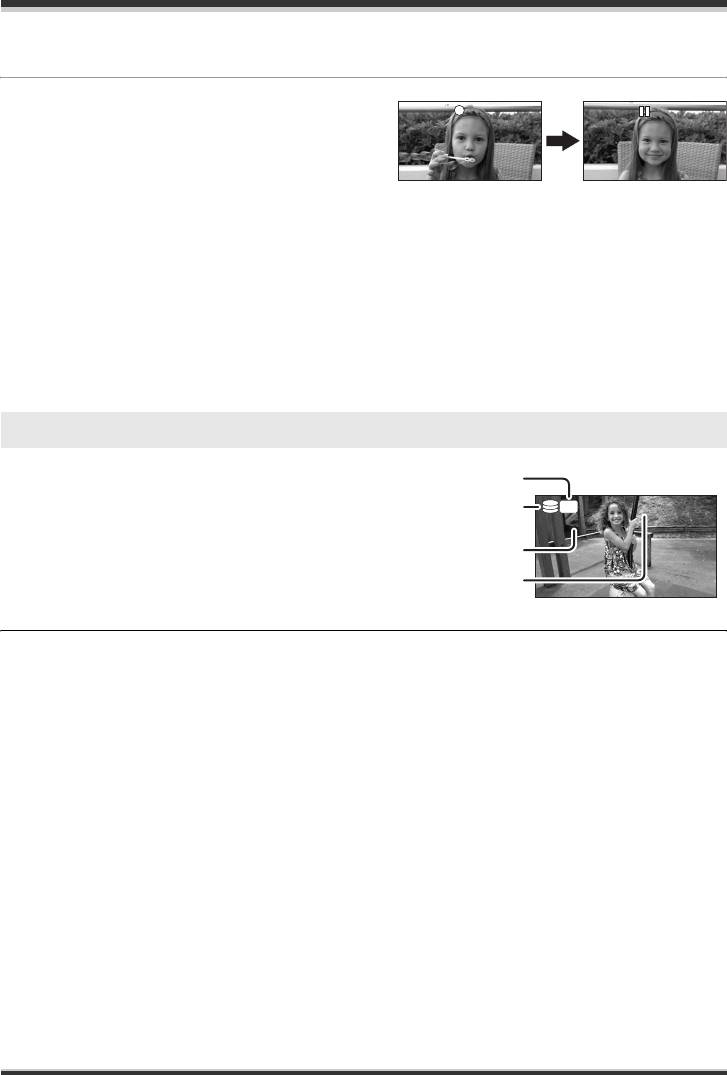
Съемка
Для завершения съемки
Для приостановки съемки нажмите кнопку старт/
стоп еще раз.
≥ [¥] и [;] горят красным во время съемки. Не
перемещайте камеру до тех пор, пока [;] не
станет зеленым.
Изображения, снятые между нажатием кнопки начала/остановки съемки для начала записи и
повторным ее нажатием для остановки записи, становятся одной сценой.
Однако
, если назначенным для записи носителем является жесткий диск, сцена автоматически
разделяется, когда объем записанных данных превышает 4 Гб. (Съемка продолжится.)
≥ Если в течение 5 минут никаких действий с камерой не производится во время паузы, камера
автоматически отключается для предотвращения разрядки аккумуляторов. Для дальнейшего
использования камеры, необходимо включить ее еще раз.
Этот параметр
может быть также установленв на [ВЫКЛ]. (l 96, [ЭНЕРГОСБЕРЕЖ])
Индикация на экране в режиме съемки видео
A Режим съемки
B Выбранный носитель для записи
C Оставшееся время
R 12h45m
(Когда оставшееся время записи составляет менее
1 минуты, надпись [R 0h00m] мигает красным.)
D Прошедшее время съемки
≥ Звук записывается с помощью встроенного стерео-микрофона, расположенного на передней
части видеокамеры. Не закрывайте микрофон.
≥ Если переключатель защиты от записи на карте SD установлен в положение LOCK, эта карта
памяти не может использоваться для записи. (l 16)
≥ При кажом переходе в режим паузы съемки счетчик будет сброшен на “0h00m00s”.
≥ Съемка видео не прекращается
даже, когда закрывается ЖКД.
≥ Во время съемки видео не отключайте адаптер переменного тока или не извлекайте
аккумулятор. Если это будет сделано, то при включении видеокамеры после этого, может
появиться сообщение о необходимости исправления. (l 102, О восстановлении)
39
LSQT1367
R 12h45m
0h00m10s
R 12h45m
0h00m10s
LSQT1367_RUS.book 39 ページ 2007年12月17日 月曜日 午後5時6分
A
B
SP
0h00m10s
C
D
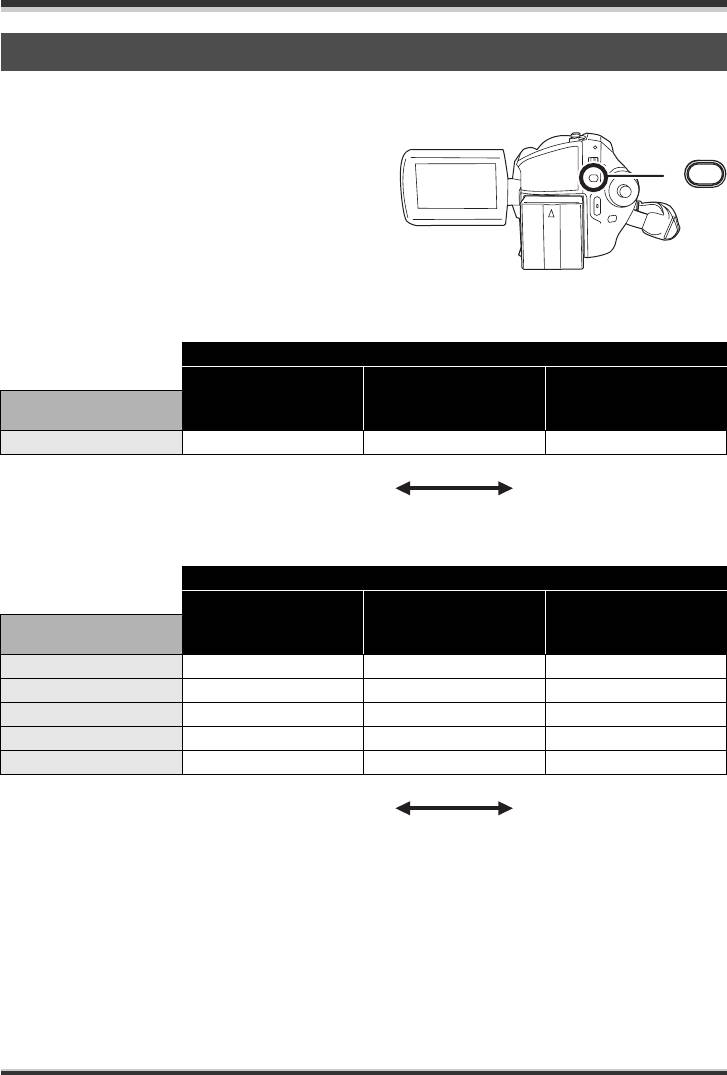
LSQT1367_RUS.book 40 ページ 2007年12月17日 月曜日 午後5時6分
Съемка
Имеющиеся для видео режимы и время съемки
Изменение режима съемки видео.
Нажмите кнопку MENU, затем
выберите [ОСН. ФУНК.] #
[РЕЖИМ ЗАП.] # нужный пунк и
MENU
нажмите джойстик.
≥ Время съемки, указанное в таблице, является приблизительным.
∫ Жесткий диск
Режим съемки
LP
XP
SP
(Длительное
Емкость
(Высокое качество)
(Нормальное)
воспроизведение)
30 Гб 7h 13h30min 27h
Предпочтительное
Предпочтительное
качество
время записи
изображения
∫ Карта памяти SD
Режим съемки
LP
XP
SP
(Длительное
Емкость
(Высокое качество)
(Нормальное)
воспроизведение)
256 Мб 3min 6min 12min
512 Мб 6min 12min 25min
1 Гб 12 min 25 min 50 min
2 Гб 25 min 50 min 1 h 40 min
4 Гб 50 min 1 h 40 min 3 h 20 min
Предпочтительное
Предпочтительное
качество
время записи
изображения
≥ Данная видеокамера записывает с переменной скоростью передачи данных (VBR). VBR – это
аббревиатура для переменной скорости потока данных. Запись с VBR автоматически изменяет
скорость потока данных (количество данных в определенное время) в зависимости от
снимаемого объекта. Это означает, что при записи объекта,
производящего резкие движения,
время записи сокращается.
40
LSQT1367
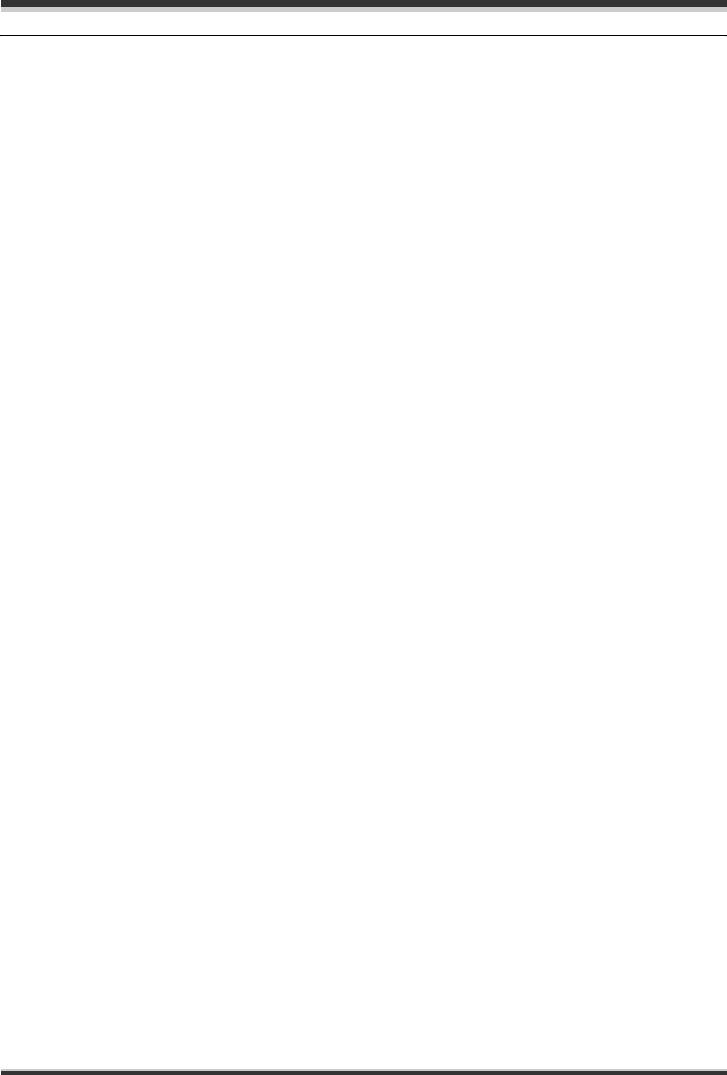
LSQT1367_RUS.book 41 ページ 2007年12月17日 月曜日 午後5時6分
Съемка
≥ В следующих случаях при воспроизведении изображения может появляться мозаичный фон от
шумов.
jПри наличии сложного рельефа на заднем плане
jПри слишком большом или быстром передвижении камеры
jПри съемке объекта, производящего резкие движения
(Особенно, если запись была сделана в режиме [LP].)
≥ Если на жесткий диск или на карту памяти SD записываются фотоизображения,
оставшееся
время записи видео становится меньше.
41
LSQT1367
Оглавление
- Содержaниe
- Свойства
- Вспомогательное
- Обозначение и
- 1 Положите палец на открытую
- 1 Выдвиньте держатель
- Жесткий диск и карта SD
- Электропитание
- 1 Подключите кабель
- Установка/извлечение карты SD
- 3 Вставьте/извлеките карту SD в/
- 1 Наклоняйте джойстик вверх,
- 1 Нажмите на джойстик для
- 4 Для выбора желаемого пункта
- Установка даты и
- 3 Для открытия выбранного
- Перед съемкой
- Съемка фильмов
- Фотосъемка
- 6 Нажмите кнопку фотосъемки []
- Различные функции
- 1 Нажмите джойстик. Затем
- 1 Нажмите джойстик. Затем
- 1 Нажмите джойстик. Затем
- 2 Наклоните джойстик вверх для
- 2 Наклоните джойстик влево для
- 1 Установите переключатель
- 1 Установите переключатель
- 1 Установите переключатель
- 3 Затем отрегулируйте, наклоняя
- Воспроизведение видео
- 1 Для временной остановки воспроизведения наклоните джойстик
- 1 Нажмите кнопку MENU, затем
- 3 Для выбора даты съемки сцены для воспроизведения наклоните
- Показ фотографий
- 1 Нажмите на кнопку при Редактирование сцен
- 5 При появлении сообщения
- 1 Нажмите кнопку MENU, затем
- 1 Нажмите кнопку MENU, затем
- 2 Выберите сцену, которую
- 1 Нажмите кнопку во время
- 1 Нажмите на кнопку при
- 1 Нажмите кнопку MENU, затем
- 1 Нажмите кнопку MENU, затем
- 5 При появлении сообщения
- Управление жестким
- Управление картой
- С телевизором
- С DVD-проигрывателем
- 1 Подключите камеру к видео
- 2 Выберите [PictBridge] # [HDD]
- 7 Установите размер бумаги на
- Перед использованием камеры с компьютером
- 4 Выберите место для установки Установка
- 9 Выберите [Yes, I want to restart 2 Выберите [VideoCam Suite 1.0],
- Подключение и
- 1 Дважды клацните по иконке
- Использование
- 1 Подсоедините видеокамеру к
- При использовании Macintosh
- Меню
- Индикация
- Функции, которые не могут быть использованы одновременно
- Часто задаваемые вопросы
- Устранение неполадок
- На что необходимо
- Определение терминов
- Технические характеристики
- Зміст
- Основні характеристики
- Аксесуари
- 1 Відкрийте РК-монітор за
- 1 Натиснувши фіксатор A,
- Жорсткий диск та SD-карта
- Живлення
- 1 Підключіть кабель змінного
- Вставляння/виймання
- 3 Вставте/вийміть SD-карту в/з
- 1 Перемістіть джойстик вгору,
- 1 Натисніть джойстик для
- 4 Перемістіть джойстик вгору
- Встановлення дати та
- 3 Натисніть джойстик, щоб
- Перед початком зйомки
- Відеозапис
- Фотозйомка
- 6 Натисніть повністю кнопку
- Різноманітні функції
- 1 Натисніть джойстик. Тоді
- 2 Перемістіть джойстик вліво,
- 2 Перемістіть джойстик вліво, 2 Перемістіть джойстик вправо,
- 1 Натисніть джойстик. Тоді
- Функції ручної зйомки
- 1 Встановіть перемикач AUTO/
- 1 Встановіть перемикач AUTO/
- 1 Виберіть [] і заповніть екран
- 1 Встановіть перемикач AUTO/
- Відтворення відеозаписів
- 1 Перемістіть джойстик вгору під час відтворення, щоб зупинити його. 2 Перемістіть джойстик вправо та притримайте
- 1 Натисніть кнопку MENU, виберіть
- Перегляд фотознімків
- 1 Натисніть кнопку в режимі Редагування
- 5 Після відображення екрана
- 2 Виберіть відеозапис для
- 1 Натисніть кнопку MENU,
- 2 Виберіть відеозапис для
- 1 Натисніть кнопку під час
- 1 Натисніть кнопку в режимі
- 1 Натисніть кнопку MENU,
- 1 Натисніть кнопку MENU,
- 3 (Тільки, якщо [ВЫБРАТЬ] вибрано в
- Робота з жорстким
- 1 Натисніть кнопку MENU,
- 3 Натисніть кнопку MENU, Використання з
- Використання з DVD-
- 2 Увімкніть відеокамеру, а тоді Використання з
- 1 Підключіть дану відеокамеру
- 8 Виберіть настройку розмітки
- Перед тим, як використовувати комп’ютер
- 4 Виберіть місце для Встановлення
- 9 Виберіть [Yes, I want to restart 2 Виберіть [VideoCam Suite 1.0],
- Під’єднання та
- 1 Двічі клацніть мишею по іконці
- Використання
- 1 Пiд’єднайте вiдеокамеру до ПК.
- При використанні Macintosh
- Меню
- Індикація
- Функції, які не можливо використовувати одночасно
- Часті запитання
- Усунення несправностей
- Застереження щодо
- Пояснення термінів
- Технічні характеристики



